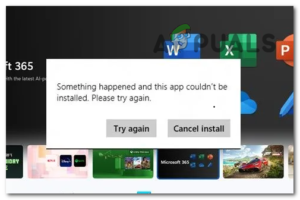Содержание:
- Попробуйте другой браузер
- Удалите проблемный сертификат из приложения
- Удалите проблемный сертификат в Firefox
- Удалить проблемный сертификат для приложения электронной почты
- Удалить файл сертификата из каталога AppData браузера
- Очистить кэш браузера
- Для Firefox
- для Chrome
- Восстановить заводские настройки браузера по умолчанию
- Firefox
- Chrome
- Edge
- Internet Explorer
- Отключите фильтрацию SSL в программном обеспечении безопасности или удалите его
- Отключить фильтрацию протоколов SSL продукта безопасности
- Деинсталлируйте продукт безопасности вашей системы
- Попробуйте другую сеть
- Предложения по проблемам, связанным с сервером:
Sec_Error_Reused_Issuer_And_Serial является проблемой, о которой сообщается почти во всех основных браузерах (Firefox, Chrome, Edge и т.д.).) и операционных систем (Windows, Linux, Mac и т.д.).), включая серверы. Проблема возникает, когда пользователь пытается получить доступ к определенному веб-адресу (либо локального сервера, либо веб-сайта, например, Facebook). У некоторых пользователей проблема возникает почти на всех веб-сайтах и почтовых приложениях. Обычно отображается сообщение следующего типа:

Ошибка sec_error_reused_issuer_and_serial является признаком того, что сертификат, который уже присутствует в системе, повторно используется другим сервером/IP. Это предупреждение может появиться либо из-за проблем со стороны пользователя, либо из-за проблем, связанных с сервером. Невозможно подробно осветить ошибки, связанные с сервером (некоторые предложения обсуждаются в конце статьи), но на стороне пользователя такое поведение в основном вызвано:
- Поврежден менеджер сертификатов браузера: Если менеджер сертификатов браузера поврежден, то он может не загрузить сертификат и тем самым вызвать проблему.
- Поврежденный кэш браузера: Если кэш браузера поврежден, и когда браузер пытается получить проблемный сертификат из кэша, он может выдать текущую ошибку безопасности.
- Помехи от приложения безопасности: Если фильтрация SSL протокола антивирусом изменяет заголовки веб-сайтов таким образом, что браузер «считает» их рискованными, то он может показать sec_error.
- Проблемы с маршрутизатором: Если прошивка маршрутизатора повреждена или его механизм защиты от переполнения блокирует доступ к определенным веб-адресам (включая проблемные сайты), то пользователь может столкнуться с обсуждаемой проблемой.
Попробуйте другой браузер
Ошибка sec_error_reused_issuer может быть результатом временной проблемы с используемым браузером (e.g., Firefox), а использование другого браузера может решить проблему. Прежде чем продолжить, проверьте, устраняет ли ошибка перезапуск проблемного браузера. Если вы используете браузер Chrome, то перед тем, как попробовать другой браузер, проверьте, позволяет ли ввод текста thisisunsafe (не нажимая ни на какие ссылки) на странице ошибки позволяет вам получить доступ к веб-сайту.
- Загрузка и установите другой браузер в системе (если он еще не установлен).
- Теперь запустите проблемный сайт во втором браузере и проверьте, работает ли он нормально.
Источник: https://forums.rancher.com/t/certificate-issue-same-serial-number-as-another-certificate/13338 (emcclure)
Удалите проблемный сертификат из приложения
Если сертификат уже имеет исключение в базе данных браузера или приложения и аналогичный сертификат (с тем же серийным номером) обслуживается веб-сайтом, то приложение (например, Outlook) или браузер могут выдать ошибку Sec_Error_Reused_Issuer_And_Serial. В этом случае проблему может решить удаление старого исключения для сертификата в приложении или менеджере сертификатов браузера.
Waring:
Действуйте на свой страх и риск, так как атака (особенно MITM-атака) на систему/сеть может вызвать похожие симптомы, и в этом случае удаление сертификата может нанести вред системе, данным или сети.
Удалите проблемный сертификат в Firefox
- Запустите Firefox браузер и откройте его меню нажав на гамбургер-меню в правом верхнем углу.
- Теперь выберите Настройки и в левой панели перейдите к пункту Конфиденциальность и безопасность вкладка.

Откройте настройки Firefox - Затем прокрутите вниз до пункта Сертификаты раздел и нажмите на кнопку Просмотр сертификатов кнопка.

Откройте Просмотр сертификатов в Конфиденциальность & Вкладка «Безопасность» в Firefox - Теперь в появившемся окне перейдите в раздел Сервер и проверьте проблемный сертификат отображается. Вы можете найти его по IP-адресу или DNS-имени.

Удалите проблемный сертификат в диспетчере сертификатов Firefox - Если, удалить по адресу сертификат и перейдите в Власти вкладка.
- Теперь нажмите на Удалить или Distrust к CA связанный с проблемным сертификатом.

Удаление или недоверие к ЦС проблемного сертификата - Затем подтвердить для завершения действия по удалению и закройте окно «Firefox.
- Теперь перезапустите вашу систему и после перезагрузки проверьте, очищена ли ошибка sec браузера.
Если проблема не ограничивается конкретным веб-сайтом, а вызвана маршрутизатором, проверьте, не удален ли файл сертификаты маршрутизатора (например, сертификаты сервера Netgear) в браузере решает проблему.
Удалить проблемный сертификат для приложения электронной почты
- Сначала, выйти из проблемный почтовое приложение (например, Outlook или Bluehost).
- Затем нажмите Windows, найдите и откройте Параметры Интернета.
- Теперь перейдите к Содержание вкладку и нажмите на кнопку Сертификаты кнопка.

Открыть сертификаты на вкладке Содержание в Опциях Интернета - Затем выберите сертификат с проблемного сайта и нажмите на Удалить.

Удалите проблемный сертификат - Теперь перезапустите и после перезагрузки запустите почтовый клиент, чтобы проверить, исчезла ли ошибка повторного использования сертификата.
Удалить файл сертификата из каталога AppData браузера
Если файл сертификата поврежден и не отображается на вкладке сертификатов браузера, то удалите файл из его расположения в директории AppData браузера (e.g., Firefox) может решить проблему.
- Во-первых, убедитесь, что выйти на браузер (e.g., Firefox) и завершите связанные с ним процессы в диспетчере задач.
- Затем щелкните правой кнопкой мыши на Windows и выберите Запустите.

Откройте командный блок «Выполнить» из меню быстрого доступа - Теперь, перейдите по адресу на следующий путь:
%appdata%\Mozilla\Firefox\Profiles

Откройте папку профилей Firefox - Затем откройте папка профиля и удалить сайт cert9.файл db. Некоторые старые установки Firefox могут показывать cert8.db, если да, удалите этот файл.

Удалить Cert9.db и cert_override.txt-файл в папке профилей Firefox’ - Теперь удалить сайт cert_override.txt файл, а также запустите браузера, чтобы проверить, может ли браузер получить доступ к проблемным веб-сайтам.
В случае Mac, вы можете выполнить следующее в Терминал и перезапустить Firefox для устранения ошибки безопасности:
rm ~/Library/Application\ Support/Firefox/Profiles/*/cert*.db
Очистить кэш браузера
Браузеры обычно создают кэш часто используемого веб-контента, и если кэш браузера поврежден или в кэше браузера присутствует похожий сертификат, то браузер может выдать ошибку sec_error_reused_issuer_and_serial. В этом случае очистка кэша браузера может решить проблему.
Для Firefox
- Запустите Firefox браузер и нажмите на гамбургер значок (справа вверху).
- Теперь откройте Настройки и перейдите к Конфиденциальность и безопасность вкладка.
- Затем прокрутите страницу вниз до Cookies и данные сайта отображается и нажмите на кнопку Очистить данные кнопку.

Откройте Очистить данные в Cookies и Site Data в Firefox - Теперь установите флажок Кэшированное веб-содержимое и нажмите на Очистить данные кнопка.

Очистить кэшированное веб-содержимое Firefox - Затем перезапустите браузера Firefox и проверьте, можно ли без проблем зайти на проблемные веб-сайты.
для Chrome
- Запустите Chrome браузера и в правом углу нажмите на три вертикальных многоточия чтобы открыть меню Chrome.
- Теперь проведите пылесосом по Другие инструменты и выберите Другие инструменты>> Очистить данные просмотра.

Откройте Очистить данные просмотра в меню Chrome - Затем зайдите на установите флажок следующее и убедитесь, что другие галочки сняты:
Cookies и другие данные сайта Кэшированные изображения и файлы

Очистить кэшированные изображения и файлы, файлы cookie и другие данные сайта в Chrome - Теперь нажмите на кнопку Очистить данные и как только это будет сделано, перезапустить на Chrome браузер, чтобы проверить, очищена ли ошибка sec_error.
Восстановить заводские настройки браузера по умолчанию
Неправильная конфигурация настроек браузера может вызвать обсуждаемую sec_error, и восстановление заводских настроек браузера по умолчанию может решить проблему. Помните, что неправильная настройка одного браузера может вызвать подобное поведение в других браузерах, поэтому, возможно, вам придется восстановить заводские настройки по умолчанию для всех браузеров в системе. Прежде чем приступать к действиям, убедитесь, что вы сделали резервную копию важных данных/информации
Firefox
- Запустите Firefox браузер и перейдите к его Меню нажав на значок гамбургера в правом верхнем углу.
- Теперь выберите Справка и откройте Дополнительная информация по устранению неполадок.

Открыть меню Справка в меню Firefox - Затем нажмите на Обновите Firefox и после этого, подтвердите обновить Firefox.

Открыть дополнительную информацию по устранению неполадок в справке Firefox - Сейчас перезапустить Запустите Firefox и проверьте, устранилась ли проблема sec_error.

Обновите Firefox
Chrome
- Запустите Chrome браузера и в правом верхнем углу нажмите на три вертикальных многоточия чтобы открыть меню Chrome.
- Теперь выберите Настройки и разверните Дополнительно.

Откройте Настройки Chrome - Затем перейдите к Сброс и очистка вкладка.
- Теперь в правой панели нажмите на Восстановить настройки по умолчанию а затем подтвердить чтобы восстановить настройки Chrome.

Сбросить настройки Chrome на значения по умолчанию - После этого зайдите на , перезапустите браузер Chrome и проверьте, устранена ли ошибка sec_error.
Edge
- Откройте Edge браузера и нажмите на три горизонтальных эллипса (в правом верхнем углу).
- Теперь выберите Настройки, и в левой панели перейдите к пункту Сброс настроек вкладку.

Откройте Настройки браузера Edge - Затем, в правой панели, нажмите на Восстановление настроек до значений по умолчанию, а затем, подтвердить чтобы восстановить настройки.

Нажмите на Восстановить настройки до значений по умолчанию - Теперь перезапустить браузер и проверьте, убрана ли ошибка безопасности браузера.
Internet Explorer
Помните, что Internet Explorer управляет многими настройками Интернета на компьютере под управлением Windows, и его неправильная конфигурация может повлиять на все браузеры в системе. Здесь сброс настроек Internet Explorer может решить проблему.
- Нажмите Windows, найдите Параметры Интернета, и откройте его.
- Теперь перейдите в раздел Дополнительно вкладку, а в разделе Сброс настроек Internet Explorer, нажмите на Сброс.

Нажмите на Сброс в Расширенной вкладке Параметры Интернета - Затем отметьте галочкой Удалить личные настройки и нажмите на Сброс.

Удалить личные настройки и сбросить параметры Интернета - После этого проверьте, очищена ли система от проблемы sec_error_reused.
Если нет, и проблема началась после обновления браузера, проверьте, если откат обновления браузера или установка более старой версии браузера решает проблему.
Отключите фильтрацию SSL в программном обеспечении безопасности или удалите его
Если пакет безопасности компьютера (сообщается, что эту проблему вызывают Kasperksy и ESET) вмешивается в сетевые пакеты таким образом, что срабатывает защита браузера, то браузер может показать sec_error_reused_issuer_and_serial. В данном контексте отключение фильтрации протокола SSL в программном обеспечении безопасности или его деинсталляция может решить проблему.
Предупреждение:
На свой страх и риск отредактируйте продукт безопасности (антивирус, брандмауэр, антивирусное ПО и т.д.).) настройки могут подвергать систему, данные или сеть угрозам.
Отключить фильтрацию протоколов SSL продукта безопасности
- Разверните системный трей и щелкните правой кнопкой мыши на приложение безопасности (e.g., ESET).
- Теперь выберите Расширенная настройка и в левой панели появившегося окна перейдите к пункту Защита веб и электронной почты вкладка.

Откройте расширенную настройку ESET - Затем, в правой панели, разверните SSL/TLS и переключите переключатель для Включите фильтрацию протоколов SSL/TLS в положение «Выкл. Для некоторых антивирусных приложений пользователю может потребоваться снять флажок Включить сканирование HTTPS или отключить Контроль URL-адресов.

Отключите фильтрацию протоколов SSL/TLS в ESET - Сейчас применить ваши изменения и после этого, проверьте, если ошибка sec очищается.
Деинсталлируйте продукт безопасности вашей системы
- Щелкните правой кнопкой мыши Windows и открыть Приложения & Функции.

Откройте приложения & Функции - Теперь развернуть приложение безопасности (e.g., ESET) и нажмите на Деинсталлировать.

Деинсталлируйте ESET Security - затем подтвердите для удаления приложения безопасности и после этого, перезапустить ваша система.
- После перезапуска проверьте, решена ли проблема sec_error_reused_issuer.
Попробуйте другую сеть
Проблема sec_error_reused_issuer может быть результатом временной проблемы с маршрутизатором или текущей сетью. В этом случае попытка зайти в другую сеть может позволить пользователю получить доступ к проблемным веб-сайтам.
- Сначала, отключить проблемную систему из текущей используемой сети (ethernet или Wi-Fi).
- Теперь подключитесь к другая сеть (например, точку доступа мобильного телефона) и проверьте, устранена ли ошибка безопасности.
- Если нет, то проверьте мобильный браузер можно получить доступ к проблемному веб-сайту без проблемы.
Если проблема была решена с помощью другой сети, убедитесь, что механизм защиты от наводнений маршрутизатора (защита от переполнения LAN ping или Безопасность > Проверки атак > Блокировать UDP Flood) не вызывает проблему. Если это не помогло, проверьте сброс маршрутизатора к заводским настройкам по умолчанию решает проблему.

Если это не помогло, проверьте, не изменился ли параметр привязка устройства в следующих настройках маршрутизатора решает проблему:
Безопасность>> Фильтр адресов>> Привязка IP Mac
Если проблема возникла после обновления прошивки маршрутизатора, проверьте, не возникли ли следующие проблемы понижение версии прошивки маршрутизатора решает проблему.
Предложения по проблемам, связанным с сервером:
До сих пор мы пытались осветить проблему с точки зрения пользователя, но для проблем, связанных с сервером, вы можете попробовать следующие предложения, о которых сообщили пользователи, чтобы решить проблему, так как практически невозможно охватить все сценарии на сервере, вызывающие проблему.
- Проверьте, не изменение IP-адреса проблемный сервер устраняет проблему.
- Если вы используете приложение GitLab runner, проверьте понижение рейтинга ее версия решает проблему.
- Если проблема возникла при настройке SSL в Cloudflare, то убедитесь, что используется Блокировка домена проблемного сайта не является причиной проблемы.
- Если какой-либо из ваших серверов использует iDRAC (интегрированный контроллер удаленного доступа Dell), затем проверьте, если обновление или понижение версии его прошивку решает проблему.
- Если вы используете защиту Sophos, то проверьте, установлены ли следующие параметры MR4 устраняет ошибку.
- Если вы не можете войти на сервер, проверьте, можно ли войти на сервер с помощью SSH. В случае успеха проверьте, решит ли проблему смена протокола с HTTPS на HTTP.
- Если проблемный сервер использует устаревшую инфраструктуру, то проверьте, не использует ли он более старая версия Java решает проблему. Если ваш сервер использует iDRAC, то проверьте, не удален ли RC4 (или SSL3) в строке
tls.disabledAlgorithms=SSLv3, RC4, DES, MD5withRSA, DH keySize < 1024,
из следующего файла решает проблему:
C:\Program Files\Java\jdk-15.0.1\conf\security\java.security

Удалите RC4 в Java.Файл безопасности - Проверьте, если переименование проблемного сервера устраняет проблему.
- И последнее, но не менее важное, проверьте, не повторное добавление сертификата (вы можете получить его от Let’s Encrypt) на сервер решает проблему. Возможно, вам придется использовать SSH, racadm и т.д. добавить сертификат, если GUI недоступен. В случае публичного центра сертификации, возможно, вам придется повторно подписать сертификат другим серийным номером. В случае использования самоподписанного сертификата убедитесь, что дата его обновления составляет менее 398 дней.